Salvați această pagină în pdf cu ușurință cu margine Microsoft
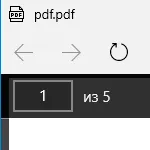
O cantitate mică de setările disponibile la începutul carierei sale, și o mulțime de oportunități de a schimba setările din cele mai recente versiuni dă speranța că Microsoft Edge este un browser excelent pentru navigarea pe Internet de zi cu zi.
Astăzi hai să vorbim despre conservarea acestor pagini de navigare pe internet orice site in format PDF.
Așa cum am spus în mod repetat, Windows 10 implicit de imprimantă virtuală achiziționată «Microsoft Print PDF», care facilitează foarte mult de lucru pentru a păstra toate informațiile în format PDF.
Anterior, pentru o astfel de posibilitate, a fost necesar pentru a instala orice software suplimentar nu este întotdeauna gratuit.
Cu excepția Linux sisteme de operare au fost familia. imprimantă virtuală care a fost prezentă pentru o lungă perioadă de timp.
Pentru a depăși satul în format PDF trebuie să urmezi câțiva pași.
Apropo, ai observat că comanda rapidă de la tastatură Ctrl + S pentru a salva paginile web pentru Edge nu funcționează?!
Ei bine, apoi începe!
CUM a salva paginile într-un PDF
1. Porniți Microsoft Edge și deschideți orice pagină web de pe site-ul dvs. de care aveți nevoie pentru a converti într-un fișier PDF-.
2. Este de dorit în cazul în care funcția vă permite să vă conectați în modul de citire pentru pagina.
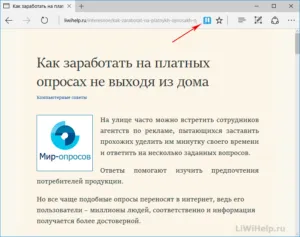
3. În browser-ul dvs., faceți clic pe cele 3 puncte din colțul din dreapta sus și selectați butonul „Print“, sau apăsați Ctrl + P de pe tastatură, care se va deschide caseta de dialog Print.
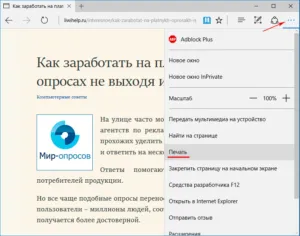
4. Din lista verticală, selectați «Microsoft Print PDF» și alte setări, apoi faceți clic pe „Print“.
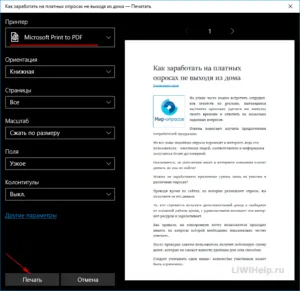
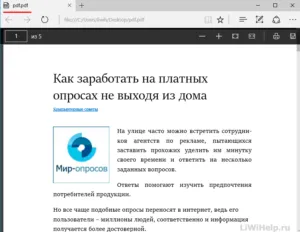
P.S. Acest card blog-ul făcut special pentru tine, este mai ușor de a găsi sfaturi de calculator dreapta!